Landbruksnytt. Næring og utvikling SØKNAD RMP September 2013
|
|
|
- Hege Håkonsen
- 8 år siden
- Visninger:
Transkript
1 1 Landbruksnytt Næring og utvikling SØKNAD RMP September 2013 [Skriv Søknadsfristen inn et sitat 1. fra oktober dokumentet for Regionalt eller sammendrag Miljøprogram av (RMP) et interessant nærmer poeng. seg, i Du år er kan det plassere for første tekstboksen gang elektronisk hvor søknad. som helst Her i dokumentet. kommer steg-for-steg Bruk kategorien veiviser Tegneverktøy for selve søknadsprosessen. for å endre formateringen av tekstboksen for sitat.] For mer informasjon om de ulike tilskuddene, se i veilederen dere har mottatt i posten. For å søke må du ha en av følgende nettleser: Internet Explorer 9, Firefox 13, Opera 12 eller Chrome 25 eller nyere versjoner. Følg denne lenken for å sjekke hvilken versjon du bruker nå. Last eventuelt ned en oppdatert versjon. For å logge inn på Altinn trenger du MinID eller BankID for foretaket som skal søke dvs. foretaket som søker produksjonstilskudd Dersom du ikke har tilgang på en datamaskin og/eller internett kan du benytte en maskin vi har satt opp på landbrukskontoret. Start med å gå inn på Trykk på «Søk regionalt miljøtilskudd» Da kommer du til «Altinn» Trykk på «Søknad om regionalt miljøtilskudd» 2
2 Logg inn med BankID eller MinID (evt.. Buypass eller Commfides) Etter at du har valgt aktør, kommer du til den første siden i skjemaet. Her får du oversikt over dine grunnopplysninger. Disse er preutfylt fra Landbruksregisteret. I panelet på venstresiden vises de ulike stegene du skal gjennom. Disse er også klikkbare og man kan gå frem og tilbake mellom de ulike stegene som man ønsker til enhver tid. På høyresiden kommer det opp hjelpeinformasjon for hvordan feltene skal fylles ut. Dersom noe skulle være feil fylt ut, vil denne teksten være rød og feltet som er fylt ut feil vil også markeres med rød boks. Dersom man trykker på spørsmålstegnene i skjemaet, vil det komme opp ekstrainformasjon her. Om skjema dette er en knapp som åpner et nytt vindu der man får generell info om søknadsskjemaet for RMP. Hjelp dette er en knapp som åpner en større brukerveiledning Søknad for annet fylke enn Østfold: Dersom du skal søke i et annet fylke, må du velge dette fylket før du går videre. Valg av fylke bestemmer hvilke tiltak det skal være mulig å søke på. Hvis du går videre til neste steg uten å ha valgt fylke, ev har valgt feil fylke, får du ikke fylt ut søknaden riktig. Dette kan løses ved å lukke skjemaet og åpne et nytt (begynne fra start). Dersom du skal søke i flere fylker, må du søke for det andre fylket i et nytt skjema, dvs. du må sende inn en søknad per fylke. Du trykker deretter på knappen «Neste» (nederst) for å fortsette i skjemaet. Skriv inn telefonnummer og e-post Fylke og kommune er preutfylt. Trykk «neste» Søknadsfylke er det fylket man søker i. Saksbehandlende kommune er der søknaden skal sendes. 2
3 Trykk «neste» Her lister du opp eiendommene du skal søke på. - Trykk «legg til» om det er flere eiendommer du skal søke på - Trykk «fjern» om du skal ta bort eiendommer Du kan bare søke på arealet du har søkt om produksjonstilskudd for. Trykk på «Åpne kart» Da åpnes et nytt vindu som automatisk zoomer til den første eiendommen som er registrert på søknadsskjemaet. Fra denne siden skal du tegne inn alle miljøtiltak som skal i kart. Det er kun 2 tiltak som ikke skal tegnes i kart: - bevaringsverdige husdyrraser - beite i utmark Disse legger du inn etter at du har registrert tiltakene som skal i kartet. NB: Bruker du Internet Explorer og har problemer med kartet, kan det fungere å trykke på «F12» på tastaturet. Da kommer det opp en boks i nederst i vinduet, trykk på «Dokument Mode» og velg «IE9 standards». 3
4 4 Kartet du får opp ser slik ut: 1. Tiltakene registreres for hver landbrukseiendom. Kartet viser landbrukseiendommen du søker på. Hvis du søker på flere landbrukseiendommer, kan du velge mellom disse i nedtrekksmenyen øverst i kartet. Når du velger en annen eiendom, flytter kartbildet seg til denne landbrukseiendommen og gjør den aktiv. NB:Hvis du ønsker å legge til andre eiendommer i søknaden, gjøres dette i søknadsskjemaet. 2. Velg tiltak ved å klikke i nedtrekkmenyen for tiltak.
5 3. Zoom inn til der du ønsker å registrere første tiltak. Zooming gjøres ved å trykke på forstørrelsesglasset med plusstegn i verktøylinja Hvis du ønsker å flytte på kartet, gjøres dette ved å klikke i kartet og dra mens du holder venstre museknapp nede. 4. For å registrere selve tiltaket i kartet har du to valg: «Tegn i kart» eller «Velg område». Når en av disse velges, blir det vist et blålig (merket) område som er det området hvor det valgte tiltaket kan plasseres. Som oftest er dette området hele eiendommen, jordbruksarealet på eiendommen, eller andre begrensninger satt av Fylkesmannen i RMP-veilederen. Dette er bestemt for hvert tiltak. Noen få tiltak har ikke begrensninger for hvor det kan tegnes, og det vil da ikke vises et markert blått område i kartet. For enkelte tiltak vil ikke «Velg område» være tilgjengelig. Knappen vil da være inaktiv. Da må du velge «Tegne i kart». Tegn i kart: Tiltaket skal tegnes som enten punkt, linje eller flate. Du får beskjed om hvordan tiltaket skal tegnes inn i en egen boks. - Punkt tegnes med et klikk i kartet. - Linjer tegnes med flere klikk i kartet, for hvert knekkpunkt. Avslutt med et dobbeltklikk. - Flater tegnes med et klikk for hvert hjørnepunkt. Avslutt med et dobbeltklikk. Hvis du må flytte på kartet for å få tegnet inn tiltaket, kan dette gjøres underveis i tegningen. Dette gjøres ved å venstreklikke og dra i kartet. Fortsett deretter å tegne inn tiltaket. Hvis hele tiltaket blir tegnet utenfor det merkede området, vil det ikke bli lagret. Hvis deler av tiltaket blir tegnet utenfor det merkede området, vil tiltaket klippes langs kanten av det merkede område. Dette betyr at det ikke er nødvendig å tegne nøyaktig langs for eksempel eiendomsgrenser, da tiltaket uansett vil klippes nøyaktig langs grensa. Når tiltaket er tegnet ferdig, kommer en dialogboks for lagring frem. For enkelte av tiltakene skal det nå velges en tiltaksklasse før man lagrer. For andre tiltak skal man kun velge «Lagre tiltak», eventuelt «Angre» hvis man ikke ønsker å lagre tiltaket man har tegnet inn. 5. Når tiltaket er lagret, kommer det en melding på skjermen som bekrefter at tiltaket er lagret. Du vil da se at tiltaket ligger i kartet, med egen farge og mønster ut i fra hvilket tiltak som er tegnet. Hvis tiltaket er tegnet delvis utenfor det merkede området, vil tiltaket klippes mot det merkede området. 6. Tiltaket som er lagret, legges også i lista under kartet, under sitt respektive hovednummer. Hvis tiltaket er tegnet på tvers av et umerket område (for eksempel en vei), vil tiltaket legge seg som to eller flere tiltak i lista. 7. Det er nå klart for å tegne inn flere tiltak. NB: Hvis det kommer frem hvite flater i kartet kan det være stubbareal i erosjonskl. 1. Det gis ikke lenger tilskudd til areal i denne klassen. 5
6 Hvordan se på, endre eller fjerne et tiltak som er tegnet inn? I lista under kartet er det flere muligheter: - Ved å peke med musepekeren på en rad (et tiltak), blir det aktuelle tiltaket markert med gult i kartet. - Ved å klikke på raden, vil det zoomes til det aktuelle tiltaket. - Ved å klikke på «Endre», vil det zoomes til det aktuelle tiltaket. Tiltaket markeres med rødt, og det vil komme opp gule punkter i hvert hjørnepunkt. Disse kan du dra og flytte på hvis du ønsker å justere plasseringen av tiltaket. I tillegg åpnes dialogboksen for lagring seg. Det er også mulig å endre tiltaksklasse. Når tiltaket er ferdig endret, lagres det ved å velge «Lagre tiltak». Klipping mot det merkede området vil da eventuelt skje på nytt. Tiltaket legges nederst i lista under kartet når det er endret og lagret. Hvis du har endret på tiltaket, og likevel ikke ønsker å lagre endringen, velger du «Angre» i stedet for å lagre. Tiltaket vil da fortsatt være slik det var før du begynte å endre på det. - Ved å klikke på «Fjern» kan du slette hele tiltaket. Dette må bekreftes i en meldingsboks. Det er nå klart for å velge neste eiendom og tegne tiltak for den. Avslutning av registrering av tiltak i kartet Når du har tegnet inn alle tiltakene dine, trykk på «Avslutt» øverst til høyre på verktøylinja, over kartet. Tiltakene vil lagres, og vinduet med kartet vil lukke seg. Du kommer da tilbake til Altinn-skjemaet hvor du åpnet kartet. NB: Er det noe feil på kartet, eller du har problemer med å tegne inn ønsket tiltak, skriv dette som melding til saksbehandler under «Tilleggsinformasjon» som du kommer til før du sender inn søknaden 6
7 I Altinn-skjemaet trykk på «Hent kartdata». Dette må du gjøre for å laste inn det du har tegnet. Når du har hentet opp kartdata kommer listen over tiltak opp. Hvis du ikke har klart å tegne inn nøyaktig, kan dette endres på her. Dersom du ikke er fornøyd med det du har tegnet inn, kan du åpne kartet på nytt og tegne nye tiltak eller endre. Hvis du har problemer med kartet, kan du skrive inn en kommentar i på siden «Tilleggsinformasjon» senere i søknadsskjemaet. Da kan kommunen ved saksbehandlingen eventuelt endre eller godkjenne det du har kommentert. Trykk «Neste» Andre miljøtiltak: Dersom du søker tilskudd til «Bevaringsverdige husdyr» eller «Beite i utmark» skal dette fylles inn nå. Dette skal ikke tegnes i kart. Trykk på «Neste» Du kommer da til den siste siden for utfylling av skjemaet. Her skal du krysse av for egenerklæringene som kreves etter RMP-forskriften for Østfold (andre fylker har egne forskrifter) og de tiltakene du har søkt om. Her kan søker også skrive inn eventuelle kommentarer til saksbehandler. Eksempelvis at arealet fra kartet var mindre enn det egentlig skulle være og eller at søknaden mangler et tiltak som han ikke fant. Dersom det er behov for å legge vedlegg til søknaden, må søker gå til Oversiktskjema og vedlegg. Dette kan være krav om vedlagt skjøtselsplan, miljøplan ev. andre dokumenter. Trykk på «Neste» 7
8 Du kommer da til sammendraget av søknaden: Dersom du har fått med alt som skal med i søknaden trykker du «Kontroller skjema». Du får da opp en meldingsboks som forteller om søknaden er fylt ut riktig eller ikke. Dersom du får opp feilmelding må du gå tilbake til der du får beskjed om at det er feil. Du kommer nå videre til innsending av søknaden: Trykk på «Send inn» for å sende inn søknaden. 8
9 Til slutt får du opp en kvittering på at søknaden er sendt inn. Dersom du ønsker å skrive ut søknaden trykker du på «Utskriftsversjon (pdf)» Dersom du ønsker kvittering på e-post trykker du på «Send kopi av kvittering i e-post» Da er søknaden sendt inn, og du kan trykke på «Logg ut» øverst i høyre hjørne. Dersom du ønsker å gjøre endringer kan du logge inn igjen og gjøre dette frem til søknadsfristen 1. oktober Ta kontakt om du har spørsmål, så skal vi prøve å hjelpe deg. Hilde Riddervold Enger hilde.riddervold.enger@eidsberg.kommune.no tlf: Torhild Filtvedt torhild.filtvedt@eidsberg.kommune.no tlf: Husk at du har mulighet til å skrive melding til saksbehandler om det er noen merknader til søknaden eller om du ikke får lagt inn tiltakene som ønsket. Denne ligger under «Tilleggsinformasjon» som du kommer til før du sender inn søknaden. Lykke til! 9
10 Vi trenger din E-postadresse og ditt mobilnummer. For å nå så mange som mulig med informasjon ber vi dere om å sende oss e-postadressen deres og mobilnummeret slik at vi i framtida kan sende dere informasjonsskrivet direkte på e-post og varsle dere om nytt skriv via SMS. E-postadresse og mobilnummer kan sendes til: espen.carlsen@eidsberg.kommune.no torhild.filtvedt@eidsberg.kommune.no hilde.riddervold.enger@eidsberg.kommune.no Kontaktopplysninger Adresse: Eidsberg kommune, Ordfører Voldens vei 1, 1850 Mysen Telefon: Mail: postmottak@eidsberg.kommune.no
Kart for regionalt miljøtilskudd. Brukerveiledning
 Kart for regionalt miljøtilskudd Brukerveiledning Når du søker regionalt miljøtilskudd elektronisk tegner du tiltakene dine i et elektronisk kart. Du slipper derfor papirvedlegg. Eiendommene du har registrert
Kart for regionalt miljøtilskudd Brukerveiledning Når du søker regionalt miljøtilskudd elektronisk tegner du tiltakene dine i et elektronisk kart. Du slipper derfor papirvedlegg. Eiendommene du har registrert
Brukerveiledning Kart i RMP
 Brukerveiledning Kart i RMP Du kommer inn i kartet fra skjemaet i Altinn eller estil. Her finner du: Veiledning Kartlagsliste Nedtrekksmenyer Verktøylinje Denne veiledningen omfatter: 1) Hvordan registrere
Brukerveiledning Kart i RMP Du kommer inn i kartet fra skjemaet i Altinn eller estil. Her finner du: Veiledning Kartlagsliste Nedtrekksmenyer Verktøylinje Denne veiledningen omfatter: 1) Hvordan registrere
Søk regionale miljøtilskudd elektronisk
 Søk regionale miljøtilskudd elektronisk Fra søknadsomgangen 2013 kan du levere søknaden om regionalt miljøtilskudd på internett. Vi håper du søker elektronisk allerede nå. I denne folderen er det en beskrivelse
Søk regionale miljøtilskudd elektronisk Fra søknadsomgangen 2013 kan du levere søknaden om regionalt miljøtilskudd på internett. Vi håper du søker elektronisk allerede nå. I denne folderen er det en beskrivelse
Søk regionale miljøtilskudd elektronisk
 Søk regionale miljøtilskudd elektronisk I 2016 er det enda enklere å levere søknaden om regionalt miljøtilskudd på internett. Vi håper du søker elektronisk. Her får du en beskrivelse av hvordan du søker
Søk regionale miljøtilskudd elektronisk I 2016 er det enda enklere å levere søknaden om regionalt miljøtilskudd på internett. Vi håper du søker elektronisk. Her får du en beskrivelse av hvordan du søker
Kart i regionalt miljøtilskudd
 Kart i regionalt miljøtilskudd 24.07.2017 Brukerveiledning INTRODUKSJON Når du søker regionalt miljøtilskudd elektronisk tegner du tiltakene dine i et elektronisk kart. Du slipper derfor papirvedlegg.
Kart i regionalt miljøtilskudd 24.07.2017 Brukerveiledning INTRODUKSJON Når du søker regionalt miljøtilskudd elektronisk tegner du tiltakene dine i et elektronisk kart. Du slipper derfor papirvedlegg.
Hvordan søke elektronisk? Søknad i Altinn for Regionalt miljøtilskudd
 Hvordan søke elektronisk? Søknad i Altinn for Regionalt miljøtilskudd 1 På forsiden til Statens landbruksforvaltning, www.slf.dep.no, finner du lenke til søknadsskjemaet. Du må logge deg inn i Altinn,
Hvordan søke elektronisk? Søknad i Altinn for Regionalt miljøtilskudd 1 På forsiden til Statens landbruksforvaltning, www.slf.dep.no, finner du lenke til søknadsskjemaet. Du må logge deg inn i Altinn,
Hvordan søke elektronisk? Søknad i Altinn for regionalt miljøtilskudd
 Hvordan søke elektronisk? Søknad i Altinn for regionalt miljøtilskudd 1 På forsiden til Landbruksdirektoratet, www.landbruksdirektoratet.no, finner du lenke til søknadsskjemaet. Du må logge deg inn i Altinn,
Hvordan søke elektronisk? Søknad i Altinn for regionalt miljøtilskudd 1 På forsiden til Landbruksdirektoratet, www.landbruksdirektoratet.no, finner du lenke til søknadsskjemaet. Du må logge deg inn i Altinn,
Søk regionale miljøtilskudd elektronisk
 Søk regionale miljøtilskudd elektronisk I 2014 er det enda enklere å levere søknaden om regionalt miljøtilskudd på internett. Vi håper du søker elektronisk. I denne folderen er det en beskrivelse av hvordan
Søk regionale miljøtilskudd elektronisk I 2014 er det enda enklere å levere søknaden om regionalt miljøtilskudd på internett. Vi håper du søker elektronisk. I denne folderen er det en beskrivelse av hvordan
Hvordan søke RMP - elektronisk
 Hvordan søke RMP - elektronisk 24.07.2017 Søknad om regionalt miljøtilskudd FØR DU SØKER Husk å ordne tilgang til Altinn i god tid før søknadsfristen. Før du søker er det viktig at du setter deg inn i
Hvordan søke RMP - elektronisk 24.07.2017 Søknad om regionalt miljøtilskudd FØR DU SØKER Husk å ordne tilgang til Altinn i god tid før søknadsfristen. Før du søker er det viktig at du setter deg inn i
Hvordan søke RMP - elektronisk
 Hvordan søke RMP - elektronisk 31.aug 2017 Søknad om regionalt miljøtilskudd Før du søker Husk å ordne tilgang til Altinn i god tid før søknadsfristen. Før du søker er det viktig at du setter deg inn i
Hvordan søke RMP - elektronisk 31.aug 2017 Søknad om regionalt miljøtilskudd Før du søker Husk å ordne tilgang til Altinn i god tid før søknadsfristen. Før du søker er det viktig at du setter deg inn i
Hvordan søke RMP - elektronisk
 Hvordan søke RMP - elektronisk 06.07.2016 Søknad om regionalt miljøtilskudd FINN SØKNADSSKJEMA 1. På forsiden til Landbruksdirektoratet, www.landbruksdirektoratet.no, finner du lenke til søknadsskjemaet.
Hvordan søke RMP - elektronisk 06.07.2016 Søknad om regionalt miljøtilskudd FINN SØKNADSSKJEMA 1. På forsiden til Landbruksdirektoratet, www.landbruksdirektoratet.no, finner du lenke til søknadsskjemaet.
Tilskudd til organisert beitebruk. Elektronisk søknad i Altinn
 Tilskudd til organisert beitebruk Elektronisk søknad i Altinn Før du begynner: Husk at alle beitelagsmedlemmene må være registrert i Enhetsregisteret slik at de har et organisasjonsnummer. Ha listen over
Tilskudd til organisert beitebruk Elektronisk søknad i Altinn Før du begynner: Husk at alle beitelagsmedlemmene må være registrert i Enhetsregisteret slik at de har et organisasjonsnummer. Ha listen over
Hvordan søke RMP - elektronisk
 Hvordan søke RMP - elektronisk 31.07.2019 Søknad om regionalt miljøtilskudd FØR DU SØKER Husk å ordne tilgang til Altinn i god tid før søknadsfristen. Før du søker er det viktig at du setter deg inn i
Hvordan søke RMP - elektronisk 31.07.2019 Søknad om regionalt miljøtilskudd FØR DU SØKER Husk å ordne tilgang til Altinn i god tid før søknadsfristen. Før du søker er det viktig at du setter deg inn i
Søk regionale miljøtilskudd elektronisk
 Søk regionale miljøtilskudd elektronisk I 2015 er det endå enklare å levere søknaden om regionalt miljøtilskot på internett. Me vonar du søkjer elektronisk. I denne folderen er det ei skildring av korleis
Søk regionale miljøtilskudd elektronisk I 2015 er det endå enklare å levere søknaden om regionalt miljøtilskot på internett. Me vonar du søkjer elektronisk. I denne folderen er det ei skildring av korleis
Google Chrome. Microsoft Edge. Mozilla Firefox. Internet Explorer. Opera. Safari
 Google Chrome Microsoft Edge Mozilla Firefox Internet Explorer Opera Safari Google Chrome Dersom nettbanken ikke vises eller fungerer som den skal, så hjelper det ofte å slette midlertidige filer i din
Google Chrome Microsoft Edge Mozilla Firefox Internet Explorer Opera Safari Google Chrome Dersom nettbanken ikke vises eller fungerer som den skal, så hjelper det ofte å slette midlertidige filer i din
Søk regionale miljøtilskot elektronisk
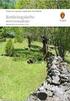 Søk regionale miljøtilskot elektronisk I 2014 er det endå enklare å levere søknaden om regionalt miljøtilskot på internett. Me håpar at du vil søke elektronisk. I denne brosjyra finn du ei beskriving av
Søk regionale miljøtilskot elektronisk I 2014 er det endå enklare å levere søknaden om regionalt miljøtilskot på internett. Me håpar at du vil søke elektronisk. I denne brosjyra finn du ei beskriving av
Veiledning for elektronisk registrering
 Veiledning for elektronisk registrering Veiledning En ABC for elektronisk Samordnet registermelding Innholdsfortegnelse Innholdsfortegnelse... 2 Elektronisk signering av vedlegg til Samordnet registermelding...
Veiledning for elektronisk registrering Veiledning En ABC for elektronisk Samordnet registermelding Innholdsfortegnelse Innholdsfortegnelse... 2 Elektronisk signering av vedlegg til Samordnet registermelding...
Søk regionalt miljøtilskot elektronisk
 Søk regionalt miljøtilskot elektronisk I 2016 er det endå enklare å levere søknaden om regionalt miljøtilskot på internett. Vi håper du søkjer elektronisk! Dette er ei omtale av korleis du søkjer elektronisk
Søk regionalt miljøtilskot elektronisk I 2016 er det endå enklare å levere søknaden om regionalt miljøtilskot på internett. Vi håper du søkjer elektronisk! Dette er ei omtale av korleis du søkjer elektronisk
Søk regionale miljøtilskot elektronisk
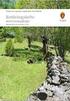 Søk regionale miljøtilskot elektronisk I 2015 er det endå enklare å levere søknaden om regionalt miljøtilskot på internett. Me vonar du søkjer elektronisk. I denne foldaren er det ei skildring av korleis
Søk regionale miljøtilskot elektronisk I 2015 er det endå enklare å levere søknaden om regionalt miljøtilskot på internett. Me vonar du søkjer elektronisk. I denne foldaren er det ei skildring av korleis
Tilskudd til organisert beitebruk. Elektronisk søknad i Altinn
 Tilskudd til organisert beitebruk Elektronisk søknad i Altinn Før du begynner: Husk at alle beitelagsmedlemmene må være registrert i Enhetsregisteret slik at de har et organisasjonsnummer. Ha listen over
Tilskudd til organisert beitebruk Elektronisk søknad i Altinn Før du begynner: Husk at alle beitelagsmedlemmene må være registrert i Enhetsregisteret slik at de har et organisasjonsnummer. Ha listen over
Kultur- og kirkedepartementet har lansert et elektronisk skjema for spillemiddelsøknader til anlegg for idrettt og fysisk aktivitet.
 BRUKERMANUAL Elektronisk skjema for søknader om tilskudd til anlegg for idrett og fysisk aktivitet www.idrettsanlegg.no Oppdatert 22. september 2010 Kultur- og kirkedepartementet har lansert et elektronisk
BRUKERMANUAL Elektronisk skjema for søknader om tilskudd til anlegg for idrett og fysisk aktivitet www.idrettsanlegg.no Oppdatert 22. september 2010 Kultur- og kirkedepartementet har lansert et elektronisk
Veileder for søknad om lisens for fiske i annet lands sone - Altinn
 Veileder for søknad om lisens for fiske i annet lands sone - Altinn Innhold Hvordan finne skjema... 2 Hjelp til pålogging i Altinn... 2 Utfylling av skjema... 3 Hjelpetekster i skjemaet... 3 Data lagres
Veileder for søknad om lisens for fiske i annet lands sone - Altinn Innhold Hvordan finne skjema... 2 Hjelp til pålogging i Altinn... 2 Utfylling av skjema... 3 Hjelpetekster i skjemaet... 3 Data lagres
Manusnett - brukerveiledning for forfatter
 Manusnett - brukerveiledning for forfatter Innholdsfortegnelse Innholdsfortegnelse...1 Innledning...2 Innlogging...3 Sende inn et nytt manus...5 Behandle vurderte manus...11 Rettelser i Word...15 Endring
Manusnett - brukerveiledning for forfatter Innholdsfortegnelse Innholdsfortegnelse...1 Innledning...2 Innlogging...3 Sende inn et nytt manus...5 Behandle vurderte manus...11 Rettelser i Word...15 Endring
Tilskudd til organisert beitebruk. Elektronisk søknad i Altinn 2016
 Tilskudd til organisert beitebruk Elektronisk søknad i Altinn 2016 FØR DU BEGYNNER Husk at alle beitelagsmedlemmene må være registrert i Enhetsregisteret slik at de har et organisasjonsnummer. Ha listen
Tilskudd til organisert beitebruk Elektronisk søknad i Altinn 2016 FØR DU BEGYNNER Husk at alle beitelagsmedlemmene må være registrert i Enhetsregisteret slik at de har et organisasjonsnummer. Ha listen
Brukerveiledning Altinn
 Vegdirektoratet Trafikant- og kjøretøyavdelingen Tilsyn og kontroll 18.11.2015 Versjon 1.1 Brukerveiledning Altinn Innrapportering av periodisk kontroll for kontrollorgan Innholdsfortegnelse 1. Innledning...
Vegdirektoratet Trafikant- og kjøretøyavdelingen Tilsyn og kontroll 18.11.2015 Versjon 1.1 Brukerveiledning Altinn Innrapportering av periodisk kontroll for kontrollorgan Innholdsfortegnelse 1. Innledning...
Hvordan bestille digitalt kartverk fra Lørenskog kommune i Infoland.
 Hvordan bestille digitalt kartverk fra Lørenskog kommune i Infoland. Trinn 1: Pålogging 1. Logg deg inn hvis du allerede er registrert som kunde eller registrer deg som kunde på Infoland. Les mer om dette
Hvordan bestille digitalt kartverk fra Lørenskog kommune i Infoland. Trinn 1: Pålogging 1. Logg deg inn hvis du allerede er registrert som kunde eller registrer deg som kunde på Infoland. Les mer om dette
Brukerhjelp for foretak. ved søknad om produksjonstilskudd og avløsertilskudd
 Landbruksdirektoratet Brukerhjelp for foretak ved søknad om produksjonstilskudd og avløsertilskudd Gjelder for søknadsomgangene i august 2016 og januar 2017 Sist oppdatert 8. juli 2016 1 Innholdsfortegnelse
Landbruksdirektoratet Brukerhjelp for foretak ved søknad om produksjonstilskudd og avløsertilskudd Gjelder for søknadsomgangene i august 2016 og januar 2017 Sist oppdatert 8. juli 2016 1 Innholdsfortegnelse
Reise- og utgiftsrefusjon
 Reise- og utgiftsrefusjon Når ditt oppdrag for Rikskonsertene er utført kan du kreve refusjon av reisekostnader/andre utgifter og registrerer dine krav her: https://registrering.dfo.no/ Obs: For refusjon
Reise- og utgiftsrefusjon Når ditt oppdrag for Rikskonsertene er utført kan du kreve refusjon av reisekostnader/andre utgifter og registrerer dine krav her: https://registrering.dfo.no/ Obs: For refusjon
Automatisk kartsalg Infoland (www.infoland.no) Hvordan bestille digitalt kartverk fra en av kommunene i Valdres gjennom Infoland?
 Hvordan bestille digitalt kartverk fra en av kommunene i Valdres gjennom Infoland? Veilederen er i hovedsak retta mot kunder som bestiller via kommunenes hjemmeside, hvor det er lagt opp for betaling med
Hvordan bestille digitalt kartverk fra en av kommunene i Valdres gjennom Infoland? Veilederen er i hovedsak retta mot kunder som bestiller via kommunenes hjemmeside, hvor det er lagt opp for betaling med
Brukerveiledning for Forsikring og Pensjonskasser-rapportering via Altinn
 Brukerveiledning for Forsikring og Pensjonskasser-rapportering via Altinn Dette dokumentet er ment som et hjelpemiddel for innsending av rapporter via Altinn. Rettighet For å fylle ut dette skjemaet trenger
Brukerveiledning for Forsikring og Pensjonskasser-rapportering via Altinn Dette dokumentet er ment som et hjelpemiddel for innsending av rapporter via Altinn. Rettighet For å fylle ut dette skjemaet trenger
Brukerveiledning for å legge inn Støtteordning, Rammer, Forenklet tilsagn, Endringer på tilsagn, Årsrapportering
 Brukerveiledning for å legge inn Støtteordning, Rammer, Forenklet tilsagn, Endringer på tilsagn, Årsrapportering For: Kommunale næringsfond og RDA-midler NB: Det kan brukes klipp og lim fra andre dokumenter
Brukerveiledning for å legge inn Støtteordning, Rammer, Forenklet tilsagn, Endringer på tilsagn, Årsrapportering For: Kommunale næringsfond og RDA-midler NB: Det kan brukes klipp og lim fra andre dokumenter
Brukerveiledning Windows Movie Maker
 Brukerveiledning Windows Movie Maker Dette er en enkel veiledning i hvordan man kan bruke Windows Movie Maker.Det er et program som følger med Windows XP, og som er veldig enkelt å bruke. Det egner seg
Brukerveiledning Windows Movie Maker Dette er en enkel veiledning i hvordan man kan bruke Windows Movie Maker.Det er et program som følger med Windows XP, og som er veldig enkelt å bruke. Det egner seg
Kartdemonstrasjon til estil/rmpkart
 Kartdemonstrasjon til estil/rmpkart * Da skal vi gå videre i programmet og se nærmere på kartdelen. * Som dere har sett av de to foregående demonstrasjonene er kartet sentralt i den nye saksbehandler-
Kartdemonstrasjon til estil/rmpkart * Da skal vi gå videre i programmet og se nærmere på kartdelen. * Som dere har sett av de to foregående demonstrasjonene er kartet sentralt i den nye saksbehandler-
Veileder i bruk av GoodReader
 RISØR KOMMUNE Veileder i bruk av GoodReader Innhold 1. Laste ned dokument fra kommunens hjemmeside til GoodReader... 2 2. Bruke GoodReader... 7 3. Redigere filnavn... 8 4. Opprette kataloger / mapper...
RISØR KOMMUNE Veileder i bruk av GoodReader Innhold 1. Laste ned dokument fra kommunens hjemmeside til GoodReader... 2 2. Bruke GoodReader... 7 3. Redigere filnavn... 8 4. Opprette kataloger / mapper...
Klikk på: Ny bruker søker
 ByggSøk - bygning. I dag er det mulig å levere byggesøknaden elektronisk. ByggSøk er et offentlig system for elektronisk kommunikasjon i plan- og byggesaker. Målet med ByggSøk er effektivisering hos private
ByggSøk - bygning. I dag er det mulig å levere byggesøknaden elektronisk. ByggSøk er et offentlig system for elektronisk kommunikasjon i plan- og byggesaker. Målet med ByggSøk er effektivisering hos private
FYLKESMANNEN I ROGALAND Kurs i spreieareal november 2015
 FYLKESMANNEN I ROGALAND Kurs i spreieareal november 2015 1 Adresse http://www.temakart-rogaland.no/spreieareal http://prosjekt.fylkesmannen.no/temakart-rogaland/ Anbefalt nettlesere: Internet Explorer
FYLKESMANNEN I ROGALAND Kurs i spreieareal november 2015 1 Adresse http://www.temakart-rogaland.no/spreieareal http://prosjekt.fylkesmannen.no/temakart-rogaland/ Anbefalt nettlesere: Internet Explorer
Brukerveiledning Krokus - Regnskaps- og rapporteringssystem for Geovekst
 Brukerveiledning Krokus - Regnskaps- og rapporteringssystem for Geovekst Link til Krokus er tilgjengelig på http://www.skogoglandskap.no/temaer/geovekst, under «Eksterne lenker». Krokus, NIBIO sitt regnskaps-
Brukerveiledning Krokus - Regnskaps- og rapporteringssystem for Geovekst Link til Krokus er tilgjengelig på http://www.skogoglandskap.no/temaer/geovekst, under «Eksterne lenker». Krokus, NIBIO sitt regnskaps-
Veileder GINT. Geografi i Nord-Trøndelag. Brukerveiledning. www.gint.no. (http://a3.gint.no/ før lansering)
 Geografi i Nord-Trøndelag Brukerveiledning www.gint.no (http://a3.gint.no/ før lansering) 1 Utarbeidet september 2015 Kristin Bjerke Denstadli, GIS-medarbeider Fylkesmannen i Nord-Trøndelag Gry Aune Tveten,
Geografi i Nord-Trøndelag Brukerveiledning www.gint.no (http://a3.gint.no/ før lansering) 1 Utarbeidet september 2015 Kristin Bjerke Denstadli, GIS-medarbeider Fylkesmannen i Nord-Trøndelag Gry Aune Tveten,
Ved pålogging til KursAdmin Om du har roller i KursAdmin for flere kursarrangører må du velge organisasjonsledd når du logger på. Versjon 26.11.
 Versjon 26.11.13 1 Veiledning for kursarrangører om søknad/opprettelse av kurs 1. Innlogging a. Logg deg inn i Kursadmin, velg «Kurs» og klikk: 2. Nytt kurs Følgende opplysninger må legges inn a. Velg
Versjon 26.11.13 1 Veiledning for kursarrangører om søknad/opprettelse av kurs 1. Innlogging a. Logg deg inn i Kursadmin, velg «Kurs» og klikk: 2. Nytt kurs Følgende opplysninger må legges inn a. Velg
Veiledning for bruk av MATS -Mattilsynets skjematjenester og husdyrregister
 Veiledning for bruk av MATS -Mattilsynets skjematjenester og husdyrregister Gå til mattilsynets hjemmeside www.mattilsynet.no og velg Skjematjenester og husdyrregister øverst på siden. Hvordan registrerer
Veiledning for bruk av MATS -Mattilsynets skjematjenester og husdyrregister Gå til mattilsynets hjemmeside www.mattilsynet.no og velg Skjematjenester og husdyrregister øverst på siden. Hvordan registrerer
Sist oppdatert 25.06.2008 av GIS-ansvarlig Hans-Victor Wexelsen hvw@meldal.kommune.no
 Sist oppdatert 25.06.2008 av GIS-ansvarlig Hans-Victor Wexelsen hvw@meldal.kommune.no 1. Oppbygningen av kartverktøyet...3 2. Karttyper...3 3. Verktøylinjen...4 4. Søk i kartet...5 4.1 Søk på adresse...5
Sist oppdatert 25.06.2008 av GIS-ansvarlig Hans-Victor Wexelsen hvw@meldal.kommune.no 1. Oppbygningen av kartverktøyet...3 2. Karttyper...3 3. Verktøylinjen...4 4. Søk i kartet...5 4.1 Søk på adresse...5
Brukerveiledning. Dette er en innføring i funksjonene på nordatlas.no. Oppdatert 17.11.2015
 Brukerveiledning Dette er en innføring i funksjonene på nordatlas.no Oppdatert 17.11.2015 Navigasjon i kart Øverst til venstre: Finn din posisjon Øverst til høyre: Zoom inn Nederst til venstre: Vis hele
Brukerveiledning Dette er en innføring i funksjonene på nordatlas.no Oppdatert 17.11.2015 Navigasjon i kart Øverst til venstre: Finn din posisjon Øverst til høyre: Zoom inn Nederst til venstre: Vis hele
Slik tar du i bruk nettbanken
 NETTBANK Slik tar du i bruk nettbanken For nybegynnere 1 Enklere hverdag med nettbank Innledning I nettbanken kan du selv utføre en rekke banktjenester når som helst i døgnet. Fordeler med nettbank Full
NETTBANK Slik tar du i bruk nettbanken For nybegynnere 1 Enklere hverdag med nettbank Innledning I nettbanken kan du selv utføre en rekke banktjenester når som helst i døgnet. Fordeler med nettbank Full
Merk deg tilbudsfristen og andre frister, og gjør deg godt kjent med kunngjøringen og alle de vedlagte dokumentene.
 1 Gi tilbud - hurtigveileder Nedenfor finner du en hurtigveileder for hvordan du skal levere elektroniske tilbud i Mercell. Husk at det er fri support for våre kunder i Mercell, så du må gjerne ta kontakt
1 Gi tilbud - hurtigveileder Nedenfor finner du en hurtigveileder for hvordan du skal levere elektroniske tilbud i Mercell. Husk at det er fri support for våre kunder i Mercell, så du må gjerne ta kontakt
Brukerveiledning for «Søknad om spesialistgodkjenning for leger og tannleger».
 Brukerveiledning for «Søknad om spesialistgodkjenning for leger og tannleger». Innhold Generelt... 2 Viktige råd og tips... 2 Opprette ny søknad Søker med norsk personnummer eller D-nummer... 3 Opplysninger
Brukerveiledning for «Søknad om spesialistgodkjenning for leger og tannleger». Innhold Generelt... 2 Viktige råd og tips... 2 Opprette ny søknad Søker med norsk personnummer eller D-nummer... 3 Opplysninger
Bruksanvisning/Veileder For Mysoft Regional medlemsservice (RMS) i Norsk Folkehjelp
 Bruksanvisning/Veileder For Mysoft Regional medlemsservice (RMS) i Norsk Folkehjelp Oppdatert av Per Øivind Eriksen Jan 2016 1 Innhold Om RMS Regional Medlem service er utviklet for at du som lagsleder
Bruksanvisning/Veileder For Mysoft Regional medlemsservice (RMS) i Norsk Folkehjelp Oppdatert av Per Øivind Eriksen Jan 2016 1 Innhold Om RMS Regional Medlem service er utviklet for at du som lagsleder
Veiledning til regnearksmalen
 Veiledning til regnearksmalen 1. Nedlasting av regnearksmalen: Husk å trykk lagre (ikke åpne ) ved nedlasting av regnearksmalen fra PORTs hjemmesider. Dersom en trykker åpne og lagrer regnearksmalen på
Veiledning til regnearksmalen 1. Nedlasting av regnearksmalen: Husk å trykk lagre (ikke åpne ) ved nedlasting av regnearksmalen fra PORTs hjemmesider. Dersom en trykker åpne og lagrer regnearksmalen på
POLITISKE SAKSDOKUMENTER:
 POLITISKE SAKSDOKUMENTER: FRA PAPIR TIL PC Installasjons- og brukerveiledning Sunndal kommune Side 1 of 20 Side 2 of 20 Innholdsfortegnelse 1 Laste ned PDF-XChange Viewer...5 2 Installere PDF-XChange Viewer...6
POLITISKE SAKSDOKUMENTER: FRA PAPIR TIL PC Installasjons- og brukerveiledning Sunndal kommune Side 1 of 20 Side 2 of 20 Innholdsfortegnelse 1 Laste ned PDF-XChange Viewer...5 2 Installere PDF-XChange Viewer...6
Bestilling av vannmålere på nett fra Skedsmo kommune
 Skedsmo kommune Teknisk sektor Bestilling av vannmålere på nett fra Skedsmo kommune 31.05.2018 Skedsmo kommune har opprettet en bestillingsløsning for rørleggere slik at de enkelt kan bestillevannmålere
Skedsmo kommune Teknisk sektor Bestilling av vannmålere på nett fra Skedsmo kommune 31.05.2018 Skedsmo kommune har opprettet en bestillingsløsning for rørleggere slik at de enkelt kan bestillevannmålere
Brukerhjelp for foretak til søknad om produksjonstilskudd og søknad om tilskudd til avløsning, ferie og fritid
 Brukerhjelp for foretak til søknad om produksjonstilskudd og søknad om tilskudd til avløsning, ferie og fritid Gjelder for søknadsomgangene i august 2012 og januar 2013 Oppdatert 30. juni 2012 1 Innholdsfortegnelse
Brukerhjelp for foretak til søknad om produksjonstilskudd og søknad om tilskudd til avløsning, ferie og fritid Gjelder for søknadsomgangene i august 2012 og januar 2013 Oppdatert 30. juni 2012 1 Innholdsfortegnelse
BRUKSANVISNING. KSL-egenrevisjon på nett
 BRUKSANVISNING KSL-egenrevisjon på nett KSL-egenrevisjonen steg for steg 1. Gå inn på KSLs nettside - ksl.no 2. Skal du logge deg inn for å utføre KSL egenrevisjonen din eller endre informasjonen du har
BRUKSANVISNING KSL-egenrevisjon på nett KSL-egenrevisjonen steg for steg 1. Gå inn på KSLs nettside - ksl.no 2. Skal du logge deg inn for å utføre KSL egenrevisjonen din eller endre informasjonen du har
Introduksjon til Telltur
 Introduksjon til Telltur DEL 1. Hvordan opprette en Telltur bruker DEL 2. Finn turmål DEL 3. Registrering av tur DEL 4. Hvordan opprette og endre brukere for andre DEL 5. Hvordan opprette en Kommune side
Introduksjon til Telltur DEL 1. Hvordan opprette en Telltur bruker DEL 2. Finn turmål DEL 3. Registrering av tur DEL 4. Hvordan opprette og endre brukere for andre DEL 5. Hvordan opprette en Kommune side
Partifinansiering 2016, RA Veiledning: Web-skjema. Finne ID og passord. Hente, fylle ut, signere og sende inn skjemaet elektronisk
 SSB, Partifinansiering rapport for 2016, 27.03.2017, s. 1 Partifinansiering 2016, RA-0604. Veiledning: Web-skjema Finne ID og passord. Hente, fylle ut, signere og sende inn skjemaet elektronisk Innhold
SSB, Partifinansiering rapport for 2016, 27.03.2017, s. 1 Partifinansiering 2016, RA-0604. Veiledning: Web-skjema Finne ID og passord. Hente, fylle ut, signere og sende inn skjemaet elektronisk Innhold
Brukerhjelp for foretak. ved søknad om produksjonstilskudd og avløsertilskudd
 Landbruksdirektoratet Brukerhjelp for foretak ved søknad om produksjonstilskudd og avløsertilskudd Gjelder for søknadsomgangene i august 2015 og januar 2016 Oppdatert 1. juli 2015 1 Innholdsfortegnelse
Landbruksdirektoratet Brukerhjelp for foretak ved søknad om produksjonstilskudd og avløsertilskudd Gjelder for søknadsomgangene i august 2015 og januar 2016 Oppdatert 1. juli 2015 1 Innholdsfortegnelse
Brukerveiledning til MAKS 2010
 Brukerveiledning til MAKS 2010 Innhold 1. Man må være innlogget!... 1 2. Hva inneholder MAKS 2010?... 1 3. Hva er kvalitetsplanen?... 1 4. Hvordan komme i gang?... 3 5. Opprett en bedriftsmal.... 4 6.
Brukerveiledning til MAKS 2010 Innhold 1. Man må være innlogget!... 1 2. Hva inneholder MAKS 2010?... 1 3. Hva er kvalitetsplanen?... 1 4. Hvordan komme i gang?... 3 5. Opprett en bedriftsmal.... 4 6.
IST Skole Vurdering - Foresatt
 IST Skole Vurdering - Foresatt Velkommen til en ny skole! IST tar nå steget fra kun å levere programvare til å forenkle og utvikle alle skolens funksjoner. Våre løsninger tar hånd om prosessene fra den
IST Skole Vurdering - Foresatt Velkommen til en ny skole! IST tar nå steget fra kun å levere programvare til å forenkle og utvikle alle skolens funksjoner. Våre løsninger tar hånd om prosessene fra den
Hvordan foreslå kandidater for valg til landsmøtet 2011 / Hvordan fylle ut villighetserklæring dersom man er foreslått som kandidat for valg
 Hvordan foreslå kandidater for valg til landsmøtet 2011 / Hvordan fylle ut villighetserklæring dersom man er foreslått som kandidat for valg Forutsetning Man MÅ være innlogget på sykepleierforbundet.no
Hvordan foreslå kandidater for valg til landsmøtet 2011 / Hvordan fylle ut villighetserklæring dersom man er foreslått som kandidat for valg Forutsetning Man MÅ være innlogget på sykepleierforbundet.no
Bestilling av vannmålere på nett fra Skedsmo kommune
 Bestilling av vannmålere på nett fra Skedsmo kommune 30.10.2015 Skedsmo kommune har opprettet en bestillingsløsning for rørleggere slik at de enkelt kan bestille vannmålere på nett for installering hos
Bestilling av vannmålere på nett fra Skedsmo kommune 30.10.2015 Skedsmo kommune har opprettet en bestillingsløsning for rørleggere slik at de enkelt kan bestille vannmålere på nett for installering hos
Hurtigguide til KF Infoserie
 Hurtigguide til KF Infoserie Innhold Kom godt i gang. Logg inn i KF Infoserie Introduksjonsfilm til KF Infoserie Oppsettssiden Forsiden Søk i KF Infoserie Visning av søkeresultater Kom godt i gang. Velkommen
Hurtigguide til KF Infoserie Innhold Kom godt i gang. Logg inn i KF Infoserie Introduksjonsfilm til KF Infoserie Oppsettssiden Forsiden Søk i KF Infoserie Visning av søkeresultater Kom godt i gang. Velkommen
VISMA OPPVEKST SKOLE LÆRERWEB
 VISMA OPPVEKST SKOLE LÆRERWEB INNHOLD VISMA OPPVEKST SKOLE ------------------------------------------------------------------------------ 1 LÆRERWEB --------------------------------------------------------------------------------------------------
VISMA OPPVEKST SKOLE LÆRERWEB INNHOLD VISMA OPPVEKST SKOLE ------------------------------------------------------------------------------ 1 LÆRERWEB --------------------------------------------------------------------------------------------------
Hvordan lage et sammensatt buevindu med sprosser?
 Hvordan lage et sammensatt buevindu med sprosser? I flere tilfeller er et vindu som ikke er standard ønskelig. I dette tilfellet skal vinduet under lages. Prinsippene er de samme for andre sammensatte
Hvordan lage et sammensatt buevindu med sprosser? I flere tilfeller er et vindu som ikke er standard ønskelig. I dette tilfellet skal vinduet under lages. Prinsippene er de samme for andre sammensatte
Rettleiing til rapportering i Altinn, «Partifinansiering 2014», RA-0604 Partilag utan organisasjonsnummer
 SSB. Partifinansiering 2014, lag utan org.nr., 06.05.2015, s 1 Rettleiing til rapportering i Altinn, «Partifinansiering 2014», RA-0604 Partilag utan organisasjonsnummer For å få tak i skjemaet «Partifinansiering
SSB. Partifinansiering 2014, lag utan org.nr., 06.05.2015, s 1 Rettleiing til rapportering i Altinn, «Partifinansiering 2014», RA-0604 Partilag utan organisasjonsnummer For å få tak i skjemaet «Partifinansiering
Ny konfirmantpåmelding fra Agrando
 Ny konfirmantpåmelding fra Agrando Hva er nytt? Mye er nytt. Dette er det viktigste: Påmeldingen er nå delt mellom to moduler. 1. En oppsettsmodul «Oppsett av konfirmantpåmelding». Denne modulen settes
Ny konfirmantpåmelding fra Agrando Hva er nytt? Mye er nytt. Dette er det viktigste: Påmeldingen er nå delt mellom to moduler. 1. En oppsettsmodul «Oppsett av konfirmantpåmelding». Denne modulen settes
Veiledning til rapportering i Altinn, «Partifinansiering 2014», RA-0604
 SSB. Partifinansiering 2014, lag med og uten org.nr., 28.10.2015, s 1 Veiledning til rapportering i Altinn, «Partifinansiering 2014», RA-0604 Innhold Logge seg inn på Altinn...1 Hente skjema i skjemakatalogen...1
SSB. Partifinansiering 2014, lag med og uten org.nr., 28.10.2015, s 1 Veiledning til rapportering i Altinn, «Partifinansiering 2014», RA-0604 Innhold Logge seg inn på Altinn...1 Hente skjema i skjemakatalogen...1
PDF Expert for politikere
 PDF Expert for politikere Brukerveiledning Innhold Oversikt:... 2 Hvordan fungerer Synk?... 2 Sette opp Synk... 3 Navigere og søke... 4 Markere og notere... 4 Andre tips.... 5 Notatverktøy... 6 Legge til
PDF Expert for politikere Brukerveiledning Innhold Oversikt:... 2 Hvordan fungerer Synk?... 2 Sette opp Synk... 3 Navigere og søke... 4 Markere og notere... 4 Andre tips.... 5 Notatverktøy... 6 Legge til
Web Tips #2 november 2011
 Web Tips #2 november 2011 Denne gangen tar vi for oss hvordan dere som er satt opp med trener-rollen (trenere, lagledere, koordinator, webredaktører, etc) går til veie for å oppdatere spillere på laget
Web Tips #2 november 2011 Denne gangen tar vi for oss hvordan dere som er satt opp med trener-rollen (trenere, lagledere, koordinator, webredaktører, etc) går til veie for å oppdatere spillere på laget
Veiledning til rapportering i Altinn, «Partifinansiering 2014», RA-0604
 SSB. Partifinansiering 2014, lag uten org.nr., 06.05.2015, s 1 Veiledning til rapportering i Altinn, «Partifinansiering 2014», RA-0604 Partilag uten organisasjonsnummer For å få fatt i skjemaet «Partifinansiering
SSB. Partifinansiering 2014, lag uten org.nr., 06.05.2015, s 1 Veiledning til rapportering i Altinn, «Partifinansiering 2014», RA-0604 Partilag uten organisasjonsnummer For å få fatt i skjemaet «Partifinansiering
Brukerveiledning Webline Portal for E-post Bedrift/E-post Basis
 Brukerveiledning Webline Portal for E-post Bedrift/E-post Basis Innholdsfortegnelse 1 PÅLOGGING...4 1.1 Ny bruker...6 1.2 Endre bruker...9 1.2.1 Endre produkttype fra E-post basis til E-post bedrift...10
Brukerveiledning Webline Portal for E-post Bedrift/E-post Basis Innholdsfortegnelse 1 PÅLOGGING...4 1.1 Ny bruker...6 1.2 Endre bruker...9 1.2.1 Endre produkttype fra E-post basis til E-post bedrift...10
Et samarbeid mellom SAFO Sør-Øst, FFO-samarbeidet i Sør-Øst og Kreftforeningen BRUKERMANUAL FOR REGISTRERING AV PERSONINFO
 Et samarbeid mellom SAFO Sør-Øst, FFO-samarbeidet i Sør-Øst og Kreftforeningen BRUKERMANUAL FOR REGISTRERING AV PERSONINFO Dette er en brukermanual for nye brukere som skal registrere sine persondata og
Et samarbeid mellom SAFO Sør-Øst, FFO-samarbeidet i Sør-Øst og Kreftforeningen BRUKERMANUAL FOR REGISTRERING AV PERSONINFO Dette er en brukermanual for nye brukere som skal registrere sine persondata og
Brukerveiledning VIGO bedrift FylkesAdministrator
 Brukerveiledning VIGO bedrift FylkesAdministrator Vigo bedrift Pålogging Fylkes 3. mai 2015 Side 1 Innhold Hjem... 4 Weblogg... 4 Fylkets rettigheter... 6 Bedrifter... 7 Ansatte... 8 Skjema... 10 Epost/SMS...
Brukerveiledning VIGO bedrift FylkesAdministrator Vigo bedrift Pålogging Fylkes 3. mai 2015 Side 1 Innhold Hjem... 4 Weblogg... 4 Fylkets rettigheter... 6 Bedrifter... 7 Ansatte... 8 Skjema... 10 Epost/SMS...
Innholdsfortegnelse. OLKWEB brukerveiledning for lærlinger
 Innholdsfortegnelse Introduction Dashbord Din profil Endre personalia, passord og bilde Meldingssenter Hvordan dokumentere Dokumentere via læreplanen Dokumentere via dokumentasjonsliste Aktiviteter Gjennomføring
Innholdsfortegnelse Introduction Dashbord Din profil Endre personalia, passord og bilde Meldingssenter Hvordan dokumentere Dokumentere via læreplanen Dokumentere via dokumentasjonsliste Aktiviteter Gjennomføring
Brukerveiledning for NORM Nettbasert innregistrering av data- 2014
 Brukerveiledning for NORM Nettbasert innregistrering av data- 2014 I 2014 går NORM over til en nettbasert løsning for innregistrering av data. Portalen heter Helseregister.no, og er et felles system for
Brukerveiledning for NORM Nettbasert innregistrering av data- 2014 I 2014 går NORM over til en nettbasert løsning for innregistrering av data. Portalen heter Helseregister.no, og er et felles system for
Hurtigveiledning Ditmer edagsorden Oktober 2013
 Hurtigveiledning Ditmer edagsorden Oktober 2013 Hurtigveiledning Innhold For deg som skal i gang med å bruke ditmer edagsorden i ipad eller Internett 1. Slik får du tilgang til ditmer edagsorden... 2 2.
Hurtigveiledning Ditmer edagsorden Oktober 2013 Hurtigveiledning Innhold For deg som skal i gang med å bruke ditmer edagsorden i ipad eller Internett 1. Slik får du tilgang til ditmer edagsorden... 2 2.
Velkommen som ny bruker av Uni Økonomi!
 Velkommen som ny bruker av Uni Økonomi! Som ny kunde har du fått tilsendt tilsendt epost som vist under, hvor du starter installasjonen av Uni Økonomi - ved å klikke på lenken som står etter "Gå til:"
Velkommen som ny bruker av Uni Økonomi! Som ny kunde har du fått tilsendt tilsendt epost som vist under, hvor du starter installasjonen av Uni Økonomi - ved å klikke på lenken som står etter "Gå til:"
Kort veiledning for mottakere
 Kort veiledning for mottakere Side 1 Innholdsfortegnelse Innholdsfortegnelse Kort veiledning for mottakere Daglige Oppgaver Mottak Legge inn merknader på en transport Se om et oppdrag har merknad Se alle
Kort veiledning for mottakere Side 1 Innholdsfortegnelse Innholdsfortegnelse Kort veiledning for mottakere Daglige Oppgaver Mottak Legge inn merknader på en transport Se om et oppdrag har merknad Se alle
Kort veiledning for avsendere og hentesteder
 Kort veiledning for avsendere og hentesteder Side 1 Innholdsfortegnelse Innholdsfortegnelse Kort veiledning for avsender/hentested, ver 6.0 Daglige Oppgaver Før henting (korriger mengder) Legge inn merknader
Kort veiledning for avsendere og hentesteder Side 1 Innholdsfortegnelse Innholdsfortegnelse Kort veiledning for avsender/hentested, ver 6.0 Daglige Oppgaver Før henting (korriger mengder) Legge inn merknader
Motorferdsel i utmark elektronisk søknad Gjennomgang av skjema med merknader. Er du vant til elektroniske skjemaer, er det rimelig selvforklarende.
 Motorferdsel i utmark elektronisk søknad Gjennomgang av skjema med merknader. Er du vant til elektroniske skjemaer, er det rimelig selvforklarende. Innhold 1. Før du starter... 1 2. Språkvalg og personvernerklæring...
Motorferdsel i utmark elektronisk søknad Gjennomgang av skjema med merknader. Er du vant til elektroniske skjemaer, er det rimelig selvforklarende. Innhold 1. Før du starter... 1 2. Språkvalg og personvernerklæring...
Intranett: Hvordan komme i gang
 Intranett: Hvordan komme i gang Innlogging og Min Side. Gå til uit.no/intranett og logg deg på med samme brukernavn og passord som til alt annet på UiT. «Min Side» noen standardmoduler som ikke kan velges
Intranett: Hvordan komme i gang Innlogging og Min Side. Gå til uit.no/intranett og logg deg på med samme brukernavn og passord som til alt annet på UiT. «Min Side» noen standardmoduler som ikke kan velges
Lærebok. Opplæring i CuraGuard. CuraGuard Opplæringsbok, - utviklet av SeniorSaken -
 Lærebok Opplæring i CuraGuard 1 Med dette heftet gis en innføring i hvordan bruke CuraGuard og andre sosiale medieplattformer med fokus på Facebook. Heftet er utviklet til fri bruk for alle som ønsker
Lærebok Opplæring i CuraGuard 1 Med dette heftet gis en innføring i hvordan bruke CuraGuard og andre sosiale medieplattformer med fokus på Facebook. Heftet er utviklet til fri bruk for alle som ønsker
Rundskriv 2013/8. Fylkesmannsembetene Kommunene. Utbetaling av regionale miljøtilskudd (RMP)
 Rundskriv 2013/8 Fylkesmannsembetene Kommunene Kontaktperson: Kaja Killingland (tlf: 24131057), Gry Auberg Gulliksen (tlf: 24131136), Turid Asklund Trötscher (tlf 24131252), Rannveig Bø Fløystad (tlf:
Rundskriv 2013/8 Fylkesmannsembetene Kommunene Kontaktperson: Kaja Killingland (tlf: 24131057), Gry Auberg Gulliksen (tlf: 24131136), Turid Asklund Trötscher (tlf 24131252), Rannveig Bø Fløystad (tlf:
Bruksanvisning SVs medlems- og organisasjonregister Hypersys
 Bruksanvisning SVs medlems- og organisasjonregister Hypersys Her kommer en kort brukerveiledning til det nye medlemsregisteret. Her har vi beskrevet de mest sentrale funksjonene dere har bruk for. Etter
Bruksanvisning SVs medlems- og organisasjonregister Hypersys Her kommer en kort brukerveiledning til det nye medlemsregisteret. Her har vi beskrevet de mest sentrale funksjonene dere har bruk for. Etter
Bruksanvisning hjemmesiden
 Bruksanvisning hjemmesiden Pålogging. Nederst til høyre på hjemmesiden ligger påloggingen. Trykk på «logg inn». Du får opp dette bildet : Fyll inn brukernavn og passord som du har fått tilsendt, og trykk
Bruksanvisning hjemmesiden Pålogging. Nederst til høyre på hjemmesiden ligger påloggingen. Trykk på «logg inn». Du får opp dette bildet : Fyll inn brukernavn og passord som du har fått tilsendt, og trykk
Brukerveiledning for kontaktpersoner i kommuner og fylkeskommuner www.styrevervregisteret.no
 Brukerveiledning for kontaktpersoner i kommuner og fylkeskommuner www.styrevervregisteret.no Noen av illustrasjonene i denne brukerveiledningen er hentet fra det tilsvarende systemet i de kommunale selskapene.
Brukerveiledning for kontaktpersoner i kommuner og fylkeskommuner www.styrevervregisteret.no Noen av illustrasjonene i denne brukerveiledningen er hentet fra det tilsvarende systemet i de kommunale selskapene.
Veiledning til rapportering i Altinn, «Partifinansiering 2014», RA-0604
 SSB. Partifinansiering 2014, lag uten org.nr., 13.04.2015, s 1 Veiledning til rapportering i Altinn, «Partifinansiering 2014», RA-0604 Partilag uten organisasjonsnummer For å få fatt i skjemaet «Partifinansiering
SSB. Partifinansiering 2014, lag uten org.nr., 13.04.2015, s 1 Veiledning til rapportering i Altinn, «Partifinansiering 2014», RA-0604 Partilag uten organisasjonsnummer For å få fatt i skjemaet «Partifinansiering
Veileder for opplasting av AKTIV sporlogg til PC
 Veileder for opplasting av AKTIV sporlogg til PC Det finnes i dag flere forskjellige GPS merker på markedet. Til fritidsbruk, og spesielt i redningstjenesten er det Garmin som benyttes mest. Det finnes
Veileder for opplasting av AKTIV sporlogg til PC Det finnes i dag flere forskjellige GPS merker på markedet. Til fritidsbruk, og spesielt i redningstjenesten er det Garmin som benyttes mest. Det finnes
Introduksjon til. For studenter ved NTNU
 Introduksjon til For studenter ved NTNU Oppdatert høsten 2012 Ansvarlig for dokumentet Berit Danielsen Løvås, NTNU Berit.d.lovas@ntnu.no Brukerstøtte og hjelp, itslearning: orakel@ntnu.no Introduksjon
Introduksjon til For studenter ved NTNU Oppdatert høsten 2012 Ansvarlig for dokumentet Berit Danielsen Løvås, NTNU Berit.d.lovas@ntnu.no Brukerstøtte og hjelp, itslearning: orakel@ntnu.no Introduksjon
Brukerveiledning Kilden
 Brukerveiledning Kilden Innhold Generelt... 2 Geografisk søk... 2 Søk ved å angi sted, adresse eller eiendom... 3 Søk etter landbrukseiendom... 3 Eksempler på søk... 3 Søk på koordinater... 4 Panelene
Brukerveiledning Kilden Innhold Generelt... 2 Geografisk søk... 2 Søk ved å angi sted, adresse eller eiendom... 3 Søk etter landbrukseiendom... 3 Eksempler på søk... 3 Søk på koordinater... 4 Panelene
Veiledning til rapportering i Altinn, «Partifinansiering 2014», RA-0604 Partilag med organisasjonsnummer
 SSB. Partifinansiering 2014, lag med org.nr., 06.05.2015, s 1 Veiledning til rapportering i Altinn, «Partifinansiering 2014», RA-0604 Partilag med organisasjonsnummer Pålogging i Altinn For å få fatt i
SSB. Partifinansiering 2014, lag med org.nr., 06.05.2015, s 1 Veiledning til rapportering i Altinn, «Partifinansiering 2014», RA-0604 Partilag med organisasjonsnummer Pålogging i Altinn For å få fatt i
Velkommen. til. en læringsstøttesystem som vil bli brukt i undervisningen
 Velkommen til en læringsstøttesystem som vil bli brukt i undervisningen En enkel veiledning for studenter slik at de kan starte opp med å bruke it's learning. Internettadressen til it's learning er: http://www.its-learning.com
Velkommen til en læringsstøttesystem som vil bli brukt i undervisningen En enkel veiledning for studenter slik at de kan starte opp med å bruke it's learning. Internettadressen til it's learning er: http://www.its-learning.com
Guide for tilkobling til HIKT s Citrix løsning
 Guide for tilkobling til HIKT s Citrix løsning Innhold Guide for tilkobling til HIKT s Citrix løsning... 1 Sjekk om Citrix er installert... 1 Tilgang til applikasjon fra kontoret... 2 Tilgang til applikasjon
Guide for tilkobling til HIKT s Citrix løsning Innhold Guide for tilkobling til HIKT s Citrix løsning... 1 Sjekk om Citrix er installert... 1 Tilgang til applikasjon fra kontoret... 2 Tilgang til applikasjon
Brukerveiledning for rapportering av særavgifter
 Brukerveiledning for rapportering av særavgifter Dokumentsansvarlig: Skatteetaten 1 Innhold 1 INFORMASJON OM BRUKERMANUALEN... 3 2 NAVIGERING I OG UTFYLLING AV ELEKTRONISK SKJEMA... 3 2.1 INNLOGGING...
Brukerveiledning for rapportering av særavgifter Dokumentsansvarlig: Skatteetaten 1 Innhold 1 INFORMASJON OM BRUKERMANUALEN... 3 2 NAVIGERING I OG UTFYLLING AV ELEKTRONISK SKJEMA... 3 2.1 INNLOGGING...
Brukermanual for kommuneansvarlig og testleder
 Brukermanual for kommuneansvarlig og testleder Jegerprøveeksamen www.jegerproveeksamen.no Innholdsfortegnelse Kommuneansvarlig... 3 Testleder... 3 Opprette testsenter og testledere... 3 Teknisk godkjenning
Brukermanual for kommuneansvarlig og testleder Jegerprøveeksamen www.jegerproveeksamen.no Innholdsfortegnelse Kommuneansvarlig... 3 Testleder... 3 Opprette testsenter og testledere... 3 Teknisk godkjenning
Denne brukerguiden beskriver hvordan man går frem for å spille simuleringen Hjørne pushback på web.
 Brukerguide Hjørne pushback Denne brukerguiden beskriver hvordan man går frem for å spille simuleringen Hjørne pushback på web. Innhold Spille simuleringen på web... 1 Før du starter... 1 Innlogging...
Brukerguide Hjørne pushback Denne brukerguiden beskriver hvordan man går frem for å spille simuleringen Hjørne pushback på web. Innhold Spille simuleringen på web... 1 Før du starter... 1 Innlogging...
Bruk av oppgaver og grupper i
 Bruk av oppgaver og grupper i Versjon 02.07.2007 Ansvarlig for dokumentet Multimedisenteret/NTNU Innhold Innhold...1 Komme i gang med oppgaver...2 Legge til en oppgave...2 En oppgaves egenskaper...2 For
Bruk av oppgaver og grupper i Versjon 02.07.2007 Ansvarlig for dokumentet Multimedisenteret/NTNU Innhold Innhold...1 Komme i gang med oppgaver...2 Legge til en oppgave...2 En oppgaves egenskaper...2 For
Logg inn og introduksjon # 1. Endre passord # 2. Medlemsliste # 3. Registrere et nytt medlem/ny medarbeider # 4. Registrering av tidligere medlem # 5
 FOCUSNET Brukerveiledning - Hovedleder SØNDAGSSKOLEN NORGE Oppdatert oktober 2013 Logg inn og introduksjon # 1 Endre passord # 2 Medlemsliste # 3 Registrere et nytt medlem/ny medarbeider # 4 Registrering
FOCUSNET Brukerveiledning - Hovedleder SØNDAGSSKOLEN NORGE Oppdatert oktober 2013 Logg inn og introduksjon # 1 Endre passord # 2 Medlemsliste # 3 Registrere et nytt medlem/ny medarbeider # 4 Registrering
Brukerveiledning TINE Handel. Fordeler ved å bruke TINE Handel. Foto: Sigurd Skjelmo
 Brukerveiledning TINE Handel Foto: Sigurd Skjelmo Fordeler ved å bruke TINE Handel Bestill varer fra TINE hvor og når det måtte passe deg. Motta varslinger om forsinkelser på rute, manko osv. på e-post
Brukerveiledning TINE Handel Foto: Sigurd Skjelmo Fordeler ved å bruke TINE Handel Bestill varer fra TINE hvor og når det måtte passe deg. Motta varslinger om forsinkelser på rute, manko osv. på e-post
Brukerveiledning MLG-2007
 Grunnskolen i Drammen Brukerveiledning MLG-2007 Foresatte Foresatte registrerer seg som brukere av MLG via Drammen kommunes internettsider, eller ved å få nettadressen av skolen. www.drammen.kommune.no
Grunnskolen i Drammen Brukerveiledning MLG-2007 Foresatte Foresatte registrerer seg som brukere av MLG via Drammen kommunes internettsider, eller ved å få nettadressen av skolen. www.drammen.kommune.no
Veiledning om RSS, Netvibes, Sesam og Diigo
 Veiledning om RSS, Netvibes, Sesam og Diigo Sonja M. Mork og Øystein Sørborg Oversikt over ressurser vi skal bruke i arbeid med informasjonssøk og kildevurdering http://netvibes.com Kan bl.a. samle RSS
Veiledning om RSS, Netvibes, Sesam og Diigo Sonja M. Mork og Øystein Sørborg Oversikt over ressurser vi skal bruke i arbeid med informasjonssøk og kildevurdering http://netvibes.com Kan bl.a. samle RSS
Sensio Velferds App Brukerveiledning for oppsett og bruk av nettbrettløsningen
 Sensio Velferds App Brukerveiledning for oppsett og bruk av nettbrettløsningen Poenget med løsningen Et tidsmessig verktøy for å få det til Februar 2016 Versjon: 1.3 Side 1 Innholdsfortegnelse Kort om
Sensio Velferds App Brukerveiledning for oppsett og bruk av nettbrettløsningen Poenget med løsningen Et tidsmessig verktøy for å få det til Februar 2016 Versjon: 1.3 Side 1 Innholdsfortegnelse Kort om
